
오늘은 복잡한 코드를 많이 작성하지 않고도 Android App Inventor 도구를 사용하여 자신 만의 Android 앱을 만드는 방법을 보여 드리겠습니다. 드래그 앤 드롭 만하면되는 매우 간단한 프로세스입니다.
사운드 보드는 App Inventor를 사용하여 만들 수있는 가장 간단한 앱 중 하나이므로 오늘은 자신의 응용 프로그램을 만드는 방법을 보여 드리겠습니다.
이 게스트 기사는 Mitch Bartlett이 작성했습니다. Technipages 에서 그는 심층적 인 스마트 폰 팁을 많이 다룹니다.
App Inventor를 설치하고 사용하여 앱 만들기
먼저 Java 1.6 이상을 설치해야합니다. 다운로드 할 수 있습니다. http://www.java.com . 완료되면 운영 체제의 지침에 따라 App Inventor를 설치합니다.
- 맥 OS X
- GNU / 리눅스
- 윈도우
App Inventor 사이트의 내 프로젝트 섹션을 방문하십시오. 로그인하고 메시지가 나타나면 서비스 약관에 동의하십시오. 새 앱을 시작하려면 새로 만들기 버튼을 선택합니다.
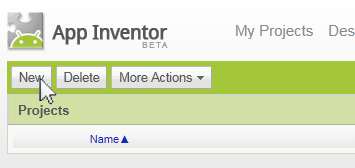
앱에 고유 한 이름을 지정한 다음 확인을 클릭합니다.

App Inventor 뷰어가 나타납니다. 이 화면은 앱을 빌드 할 때의 모습을 보여줍니다. 먼저이 화면의 제목을 만들고 싶습니다. 구성 요소 창에서 Screen1을 선택해야합니다. 속성 섹션에서 제목 필드를 앱 이름으로 변경할 수 있습니다.
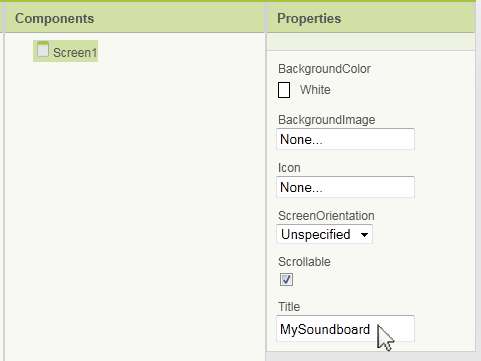
이제 화면에서 항목 정렬을 시작할 수 있습니다. 사운드 보드 버튼을위한 열과 행을 만들 것입니다. Palette에서 Screen Arrangement를 선택하고 TableArrangement 항목을 Viewer로 드래그하면됩니다.
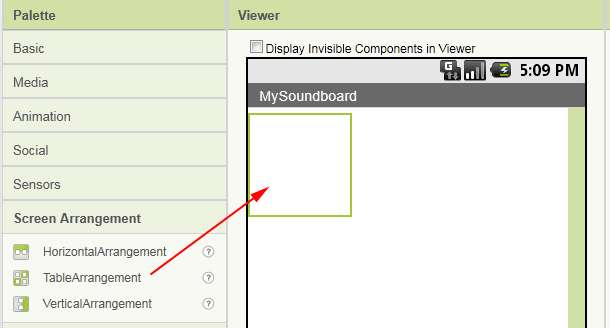
속성 창에서 TableArrangement1 구성 요소의 속성을 설정합니다. 여기에서는 열 3 개와 행 3 개로 변경하겠습니다.
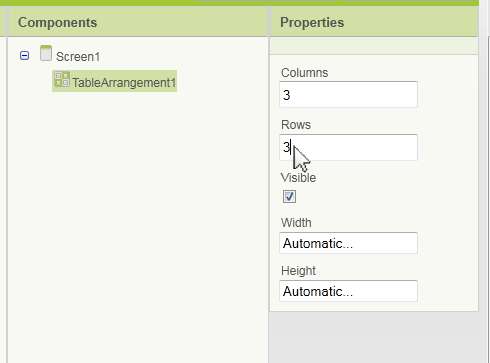
사운드를 재생하려면 구성 요소가 필요합니다. Palette에서 Media를 선택하고 Player 컴포넌트를 Viewer로 드래그합니다. 보이지 않는 구성 요소 섹션에 Player1로 표시됩니다.
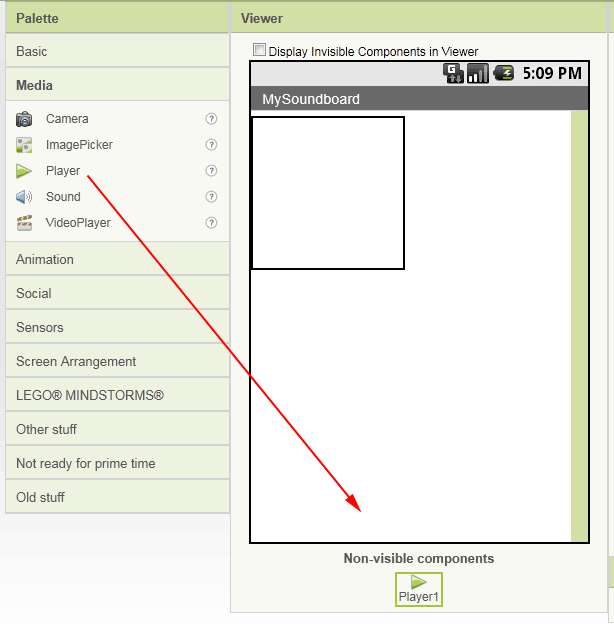
프로젝트에 사운드를 추가해 보겠습니다. App Inventor는 크기가 3MB 미만인 MP3 또는 WAV 파일을 지원합니다. Player1 컴포넌트를 선택한 다음 Source 필드를 선택하여 프로젝트에 추가합니다. 추가… 버튼을 클릭하고 찾아보기…를 선택하여 PC에서 사운드 파일을 업로드합니다. 여러 사운드를 추가하려면이 단계를 반복하십시오.
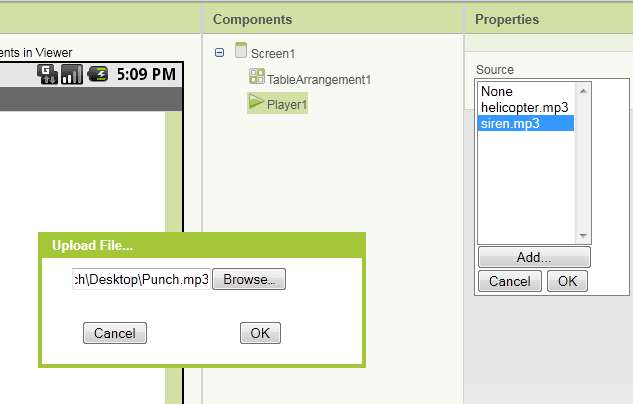
Basic Palette를 선택하고 Viewer의 TableArrangement1 상자로 끌어서 각 사운드에 대한 버튼을 추가합니다. 특정 행과 열에 각 버튼을 배치 할 수 있습니다.

구성 요소 영역에서 각 단추를 선택하고 재생할 사운드를 나타내도록 텍스트 필드를 변경합니다.
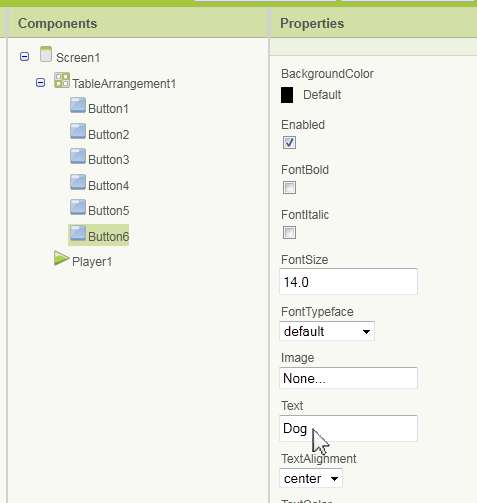
뷰어 화면이 끝났습니다. 이것이 현재 우리 앱의 모습입니다.
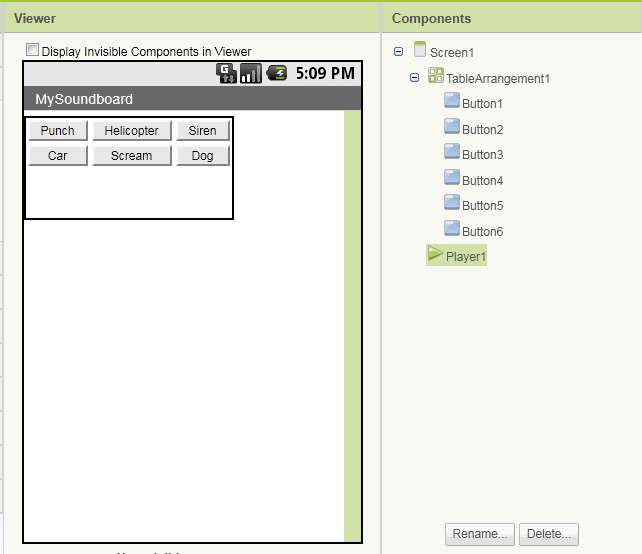
화면에있는 항목의 동작을 제어 할 때입니다. 시작하려면 블록 편집기 열기를 클릭하십시오. 파일을 열거 나 메시지가 표시되면 액세스 권한을 부여하도록 선택합니다.
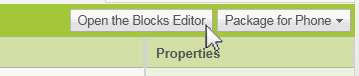
My Blocks 탭을 클릭합니다. Button1을 선택하고 "Button1.Click"상자를 화면 오른쪽으로 끕니다. 앱에 추가 한 모든 버튼 (Button2, Button3 등)에 대해이 작업을 수행합니다.
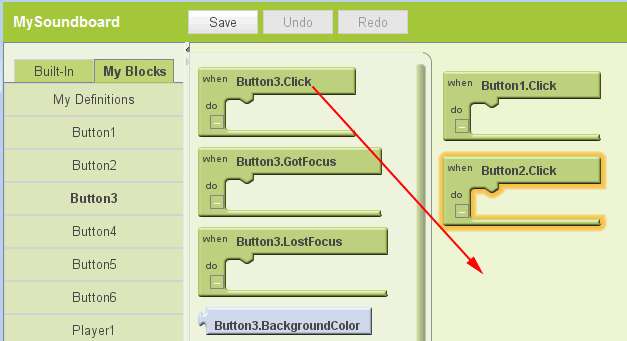
My Blocks 탭에서 Player1을 선택하고 "Player1.Source"블록을 "Button1.Click"블록으로 드래그합니다. 블록이 제자리에 연결되어야합니다. 다른 버튼 클릭 블록 (Button2.Click, Button3.Click 등)에도 "Player1.Source"블록을 추가합니다.
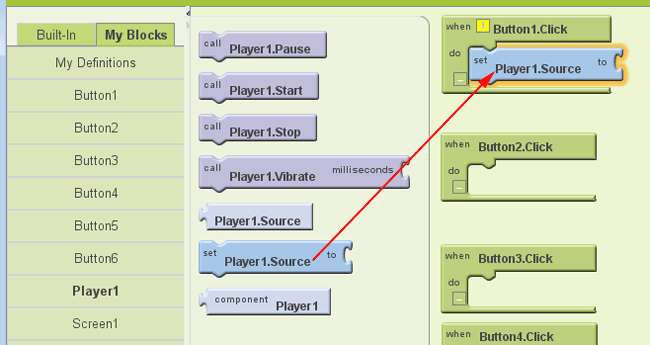
기본 제공 탭을 클릭하고 텍스트를 선택합니다. "텍스트"블록을 오른쪽으로 끌어 "Player1.Source"블록에 연결합니다.
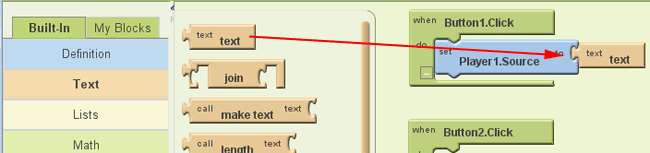
"텍스트"상자는 재생되는 사운드를 제어합니다. 블록의 텍스트를 클릭하고 Button1의 사운드 파일 이름과 일치하도록 변경합니다. 이 예에서 Button1은 "Punch"이므로 텍스트를 Punch.mp3로 설정합니다.

"텍스트"상자를 각 "Player1.Source"블록으로 드래그하고 각 버튼의 사운드 이름과 일치하도록 각각을 변경합니다.
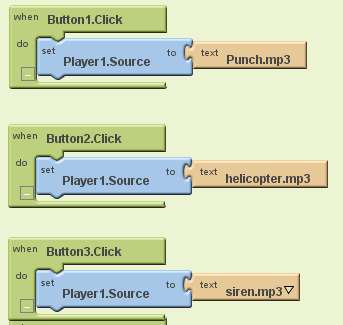
이제 각 버튼에 사운드가 설정되었으므로 버튼을 클릭 할 때마다 사운드를 재생하도록 앱에 지시하면됩니다. 이를 위해 My Blocks 탭을 클릭하고 Player1을 선택합니다. "Player1.Start"블록을 "Button1.Click"으로 끕니다. 각 버튼 클릭 이벤트 블록에 대해이 단계를 반복합니다.
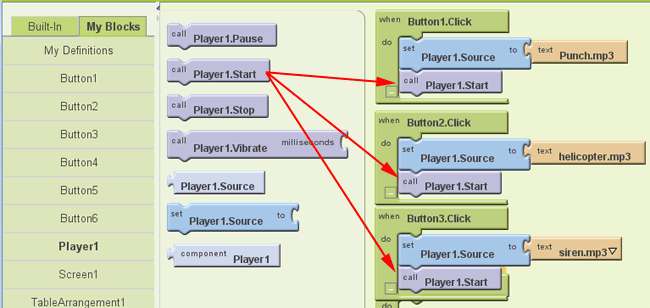
끝났습니다! 완벽하게 작동하는 사운드 보드 앱을 만들었습니다. 다음 중 하나를 수행하여 작동중인 앱을 확인합니다.
-
설정> 애플리케이션> 개발에서 기기의 USB 디버깅을 활성화하고 컴퓨터에 연결하여 Android 기기에서 앱을 테스트합니다. 그런 다음 블록 편집기에서 장치에 연결… 버튼을 클릭하여 장치에 앱을 표시 할 수 있습니다.

- Android SDK를 설치하고 New emulator 버튼을 클릭하여 컴퓨터에서 에뮬레이터 화면으로 봅니다.
-
App Inventor 화면에서 Package for Phone 옵션을 클릭합니다. 그런 다음 바코드를 표시하거나, 앱을 APK 파일로 컴퓨터에 다운로드하거나 연결된 휴대폰에 다운로드 할 수 있습니다.
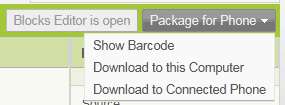
Android 장치에서 맞춤형 사운드 보드 앱을 즐기십시오.
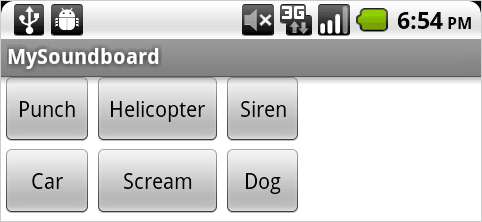
이 도구로 만들 수있는 앱이 많이 있습니다. 무엇을 만들 예정인가요?







